تبلت اپل، که بیشتر با نام آیپد شناخته می شود، اولین و مهم ترین قدم برای شروع استفاده از این دستگاه پیشرفته و کاربرپسند است. آیپد با طراحی زیبا، عملکرد قدرتمند و امکانات متنوع، تجربه ای منحصر به فرد را برای کاربران فراهم میکند.
چه برای کار، سرگرمی یا خلاقیت از آن استفاده کنید، راه اندازی صحیح دستگاه تضمین کننده بهره مندی کامل از قابلیت های آن است. اگر هنوز تبلت خود را تهیه نکردید برای مقایسه و مشاهده قیمت تبلت اپل کلیک کنید.
در ادامه، ما شما را با تمام مراحل راه اندازی ایپد آشنا میکنیم تا بتوانید با اطمینان و راحتی، آیپد خود را آماده استفاده کنید.

راه اندازی اولیه تبلت اپل یا آیپد
راه اندازی اولیه تبلت اپل یا آیپد شامل مراحلی ساده اما مهم است که به شما امکان می دهد دستگاه خود را به سرعت و به درستی تنظیم کنید. با دنبال کردن این راهنما، شما می توانید در کمترین زمان ممکن از تمام قابلیت های شگفت انگیز تبلت اپل خود بهره مند شوید:
روشن کردن دستگاه و انتخاب زبان
وقتی برای اولین بار دکمه پاور آیپد را فشار میدهید، صفحه خوش آمد گویی ظاهر میشود که با بالا کشیدن صفحه، اولین انتخابی که با آن مواجه میشوید، زبان دستگاه است. اپل با ارائه فهرستی گسترده از زبان ها، از جمله فارسی، به شما امکان می دهد که تجربه کاربری خود را شخصی سازی کنید.
پشتیبانی اپل از زبان های مختلف، نشان دهنده توجه اپل به کاربران سراسر جهان است. برای مثال: اگر فارسی را انتخاب کنید، تمام رابط کاربری به این زبان نمایش داده می شود که برای تمام کاربران ایرانی با هر گروه سنی، بسیار کاربردی است.
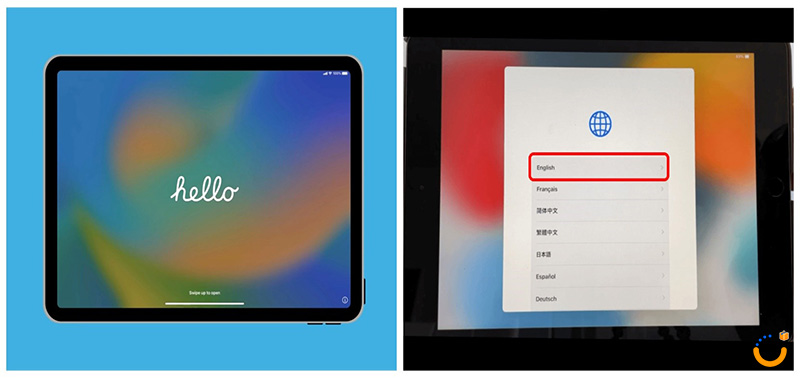
اتصال به اینترنت
پس از انتخاب زبان، باید آیپد را به یک شبکه WI-FI متصل کنید. این مرحله برای ادامه فرآیند راه اندازی ضروری است، زیرا بسیاری از تنظیمات بعدی به اینترنت وابسته هستند.
در این بخش، فهرستی از شبکه های موجود نمایش داده می شود. کافی است شبکه مورد نظر خود را انتخاب کرده و رمز عبور را وارد کنید. اگر در خانه هستید، استفاده از شبکه خانگی یا همان WI-FI توصیه می شود، زیرا معمولاً پایداری و امنیت بیشتری دارد.
اما اگر به وای فای دسترسی ندارید و آیپد شما از سیم کارت پشتیبانی می کند، می توانید از داده های تلفن همراه استفاده کنید.
با این حال، به یاد داشته باشید که این گزینه ممکن است هزینه اضافی به همراه داشته باشد و بهتر است پیش از استفاده، بسته اینترنتی خود را بررسی کنید، این فرآیند ساده اما حیاتی، پایه ای برای دانلود آپدیت ها می باشد و همچنین دسترسی به خدمات آنلاین اپل را فراهم می کند.
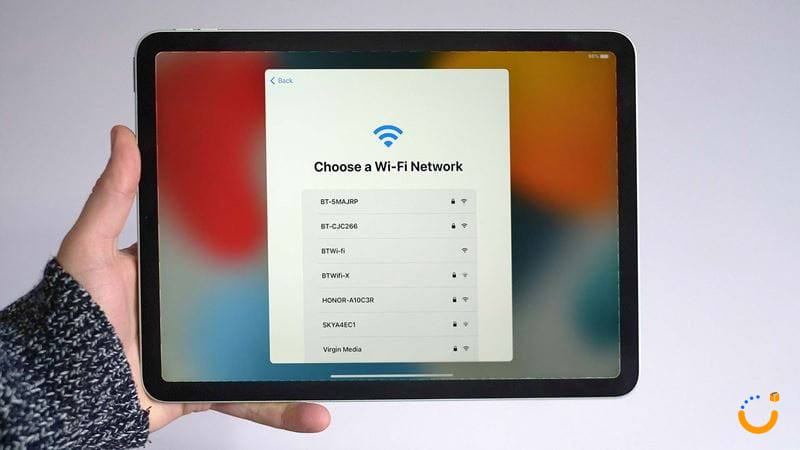
ورود یا ایجاد Apple ID
مرحله بعدی، ورود با Apple ID یا ساخت یک حساب جدید است، Apple ID مانند: کلیدی برای ورود به دنیای خدمات اپل عمل میکند. بدون آن، نمی توانید از App Store برنامه دانلود کنید و از iCloud برای ذخیره سازی استفاده کنید یا حتی از ویژگی هایی مانند: Find My iPad بهره مند شوید.
اگر از قبل حسابی دارید، کافی است ایمیل و رمز عبور خود را وارد کنید. اما اگر تازه وارد اکوسیستم اپل شده اید، نگران نباشید؛ ساخت حساب جدید بسیار ساده است.
بیشتر بخوانید: مقایسه تبلت اپل و مایکروسافت
برای ایجاد Apple ID، به یک آدرس ایمیل فعال نیاز دارید. اپل از شما می خواهد که یک رمز عبور قوی شامل حروف بزرگ، کوچک و اعداد انتخاب کنید. همچنین، ممکن است سوالات امنیتی یا تأیید دو مرحله ای را تنظیم کنید تا امنیت حساب شما افزایش یابد.
ترجیها توصیه می کنیم از ایمیلی استفاده کنید که به طور منظم چک می کنید، زیرا اپل اعلان ها و کد های تأیید را به آن ارسال خواهد کرد. پس از تکمیل این مرحله، با موفقیت به اکوسیستم اپل متصل می شوید.
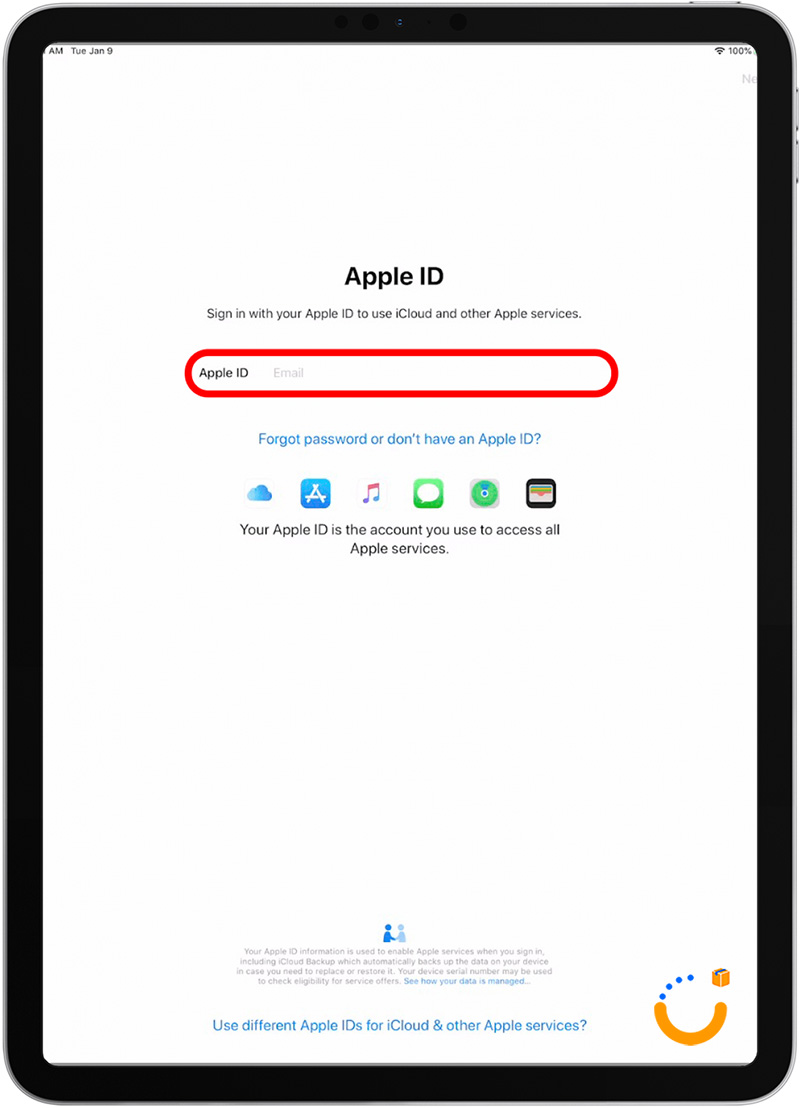
بازیابی اطلاعات یا تنظیم به عنوان دستگاه جدید
در این بخش، دستگاه از شما می پرسد که آیا می خواهید اطلاعات قبلی خود را بازیابی کنید یا آیپد را به عنوان یک دستگاه جدید راه اندازی کنید.
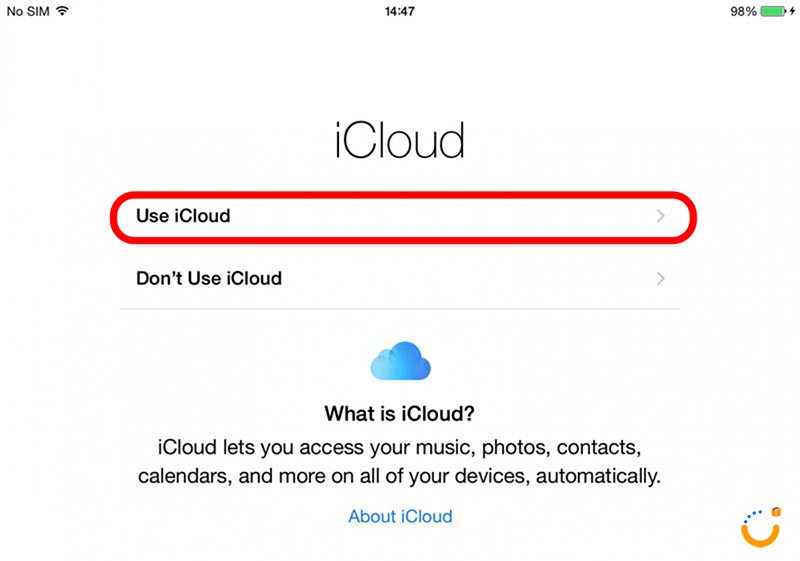
اگر قبلاً از آیفون یا آیپد دیگری استفاده کرده اید، می توانید از نسخه پشتیبان iCloud یا iTunes استفاده کنید. این ویژگی فوق العاده است، زیرا تمام برنامه ها، عکس ها، مخاطبین و حتی تنظیمات شخصی شما به دستگاه جدید منتقل میشود.
برای بازیابی از iCloud ، باید به اینترنت متصل باشید و حجم کافی در فضای ابری داشته باشید. اگر نسخه پشتیبان شما بزرگ است، ممکن است کمی زمان ببرد، پس صبور باشید. اما اگر این اولین آیپد شماست، کافی است گزینه "Set Up as New iPad" را انتخاب کنید. در این حالت، دستگاه با تنظیمات پیش فرض شروع به کار می کند و شما می توانید آن را از صفر شخصی سازی کنید.
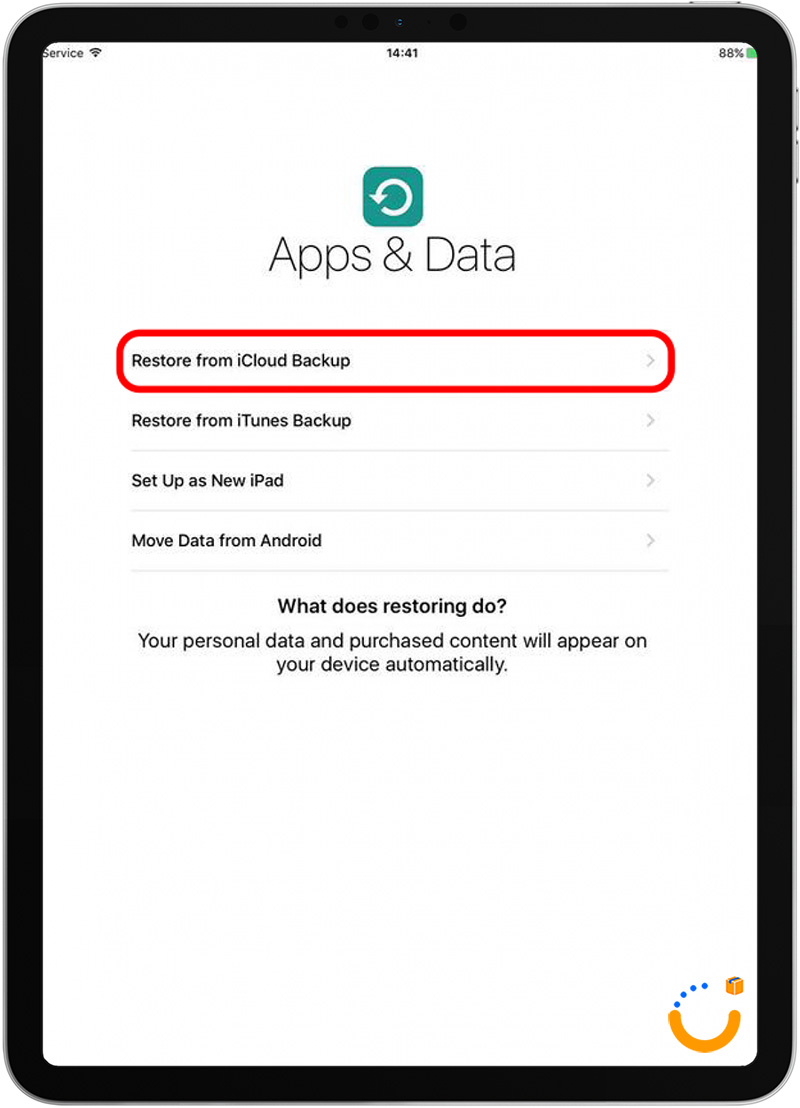
پذیرش شرایط و ضوابط: آخرین گام در راه اندازی اولیه، پذیرش شرایط و ضوابط اپل است. این سند شامل قوانین استفاده از دستگاه و خدمات اپل است که ممکن است برای برخی کاربران خستهکننده به نظر برسد.
مراحل راه اندازی تبلت اپل
بعد از راه اندازی اولیه تبلت، نوبت به مراحل راه اندازی ثانویه می رسد که در این بخش شما را با مراحل دقیق و سادهای آشنا میکنیم که به شما کمک میکند تا تبلت اپل خود را به سرعت و به درستی راهاندازی کنید:
تنظیم Face ID یا Touch ID
یکی از جذاب ترین ویژگی های آیپد، سیستم امنیتی بیومتریک آن است. بسته به مدل دستگاه، می توانید Face ID (تشخیص چهره) یا Touch ID (اثر انگشت) را تنظیم کنید. برای Face ID، به بخش تنظیمات بروید و گزینه Face ID & Passcode را انتخاب کنید.
دستگاه از شما می خواهد که چهره خود را در مقابل دوربین قرار دهید و سر خود را به آرامی بچرخانید. این فناوری پیشرفته، چهره شما را در زوایای مختلف اسکن میکند تا حتی در نور کم یا با عینک هم کار کند.
اگر آیپد شما از Touch ID پشتیبانی میکند، باید انگشت خود را چندین بار روی دکمه هوم فشار دهید تا اثر انگشت شما ثبت شود. این فرآیند بسیار سریع است و پس از آن، می توانید با یک لمس ساده، قفل دستگاه را باز کنید. هر دو روش نه تنها امنیت را افزایش می دهند، بلکه تجربه کاربری را سریع تر و راحت تر می کنند.
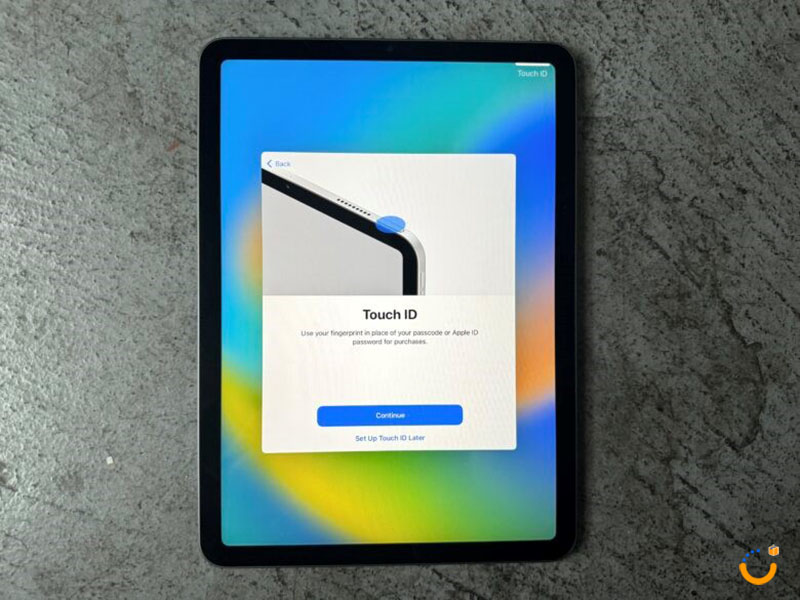
فعال سازی Siri
سیری، دستیار صوتی اپل، که می تواند کارهای مختلفی انجام دهد: از تنظیم یادآور و ارسال پیام گرفته تا جستجوی اطلاعات در وب، که برای فعال سازی آن، به تنظیمات بروید و گزینه Siri & Search را انتخاب کنید، در اینجا میتوانید زبان Siri را تغییر دهید، مثلاً: به فارسی،(اگرچه پشتیبانی کامل هنوز وجود ندارد)، صدای آن را تنظیم کنید و حتی گزینه "Hey Siri" را فعال کنید تا بدون لمس دستگاه، با صدا آن را فراخوانی کنید.
Siri می تواند کار های مختلفی انجام دهد: از تنظیم یادآور و ارسال پیام گرفته تا جستجوی اطلاعات در وب. برای مثال، میتوانید بگویید: Hey Siri فردا ساعت 8 صبح من را یادآوری کن و آن به طور خودکار این کار را انجام می دهد. اگر تازه کار هستید، پیشنهاد می کنم چند دستور ساده را امتحان کنید تا با قابلیت های آن آشنا شوید.
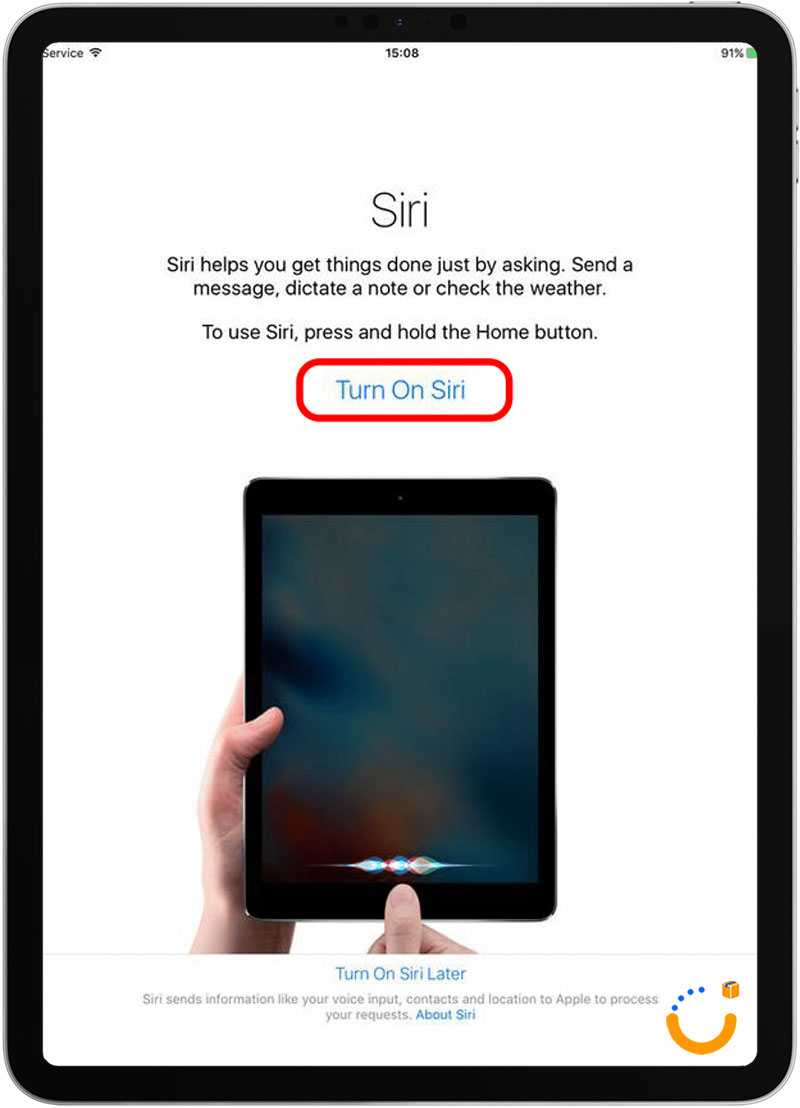
تنظیمات اعلان ها و حریم خصوصی
کنترل اعلان ها و حریم خصوصی یکی از مهم ترین بخش های راه اندازی است. دربخش اعلانات (notification)تنظیمات ، می توانید مشخص کنید که کدام برنامه ها اجازه ارسال اعلان دارند و چگونه نمایش داده شوند. برای مثال: اگر نمی خواهید اعلان های برنامه ها شما را اذیت کنند، می توانید آن ها را غیر فعال کنید.
در بخش حریم خصوصی، می توانید دسترسی برنامه ها به دوربین، میکروفون، مکان و مخاطبین را مدیریت کنید. مثلاً، اگر برنامه ای به طور غیر ضروری به موقعیت مکانی شما دسترسی بخواهد، می توانید آن را رد کنید.
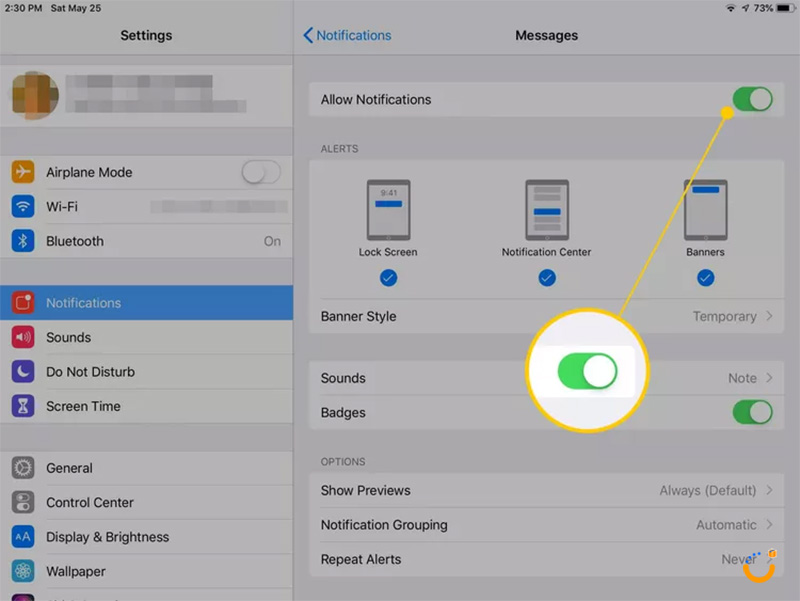
پیشنهاد خرید: تبلت سامسونگ گلکسی
جمع بندی
راه اندازی تبلت اپل فرآیندی ساده و در عین حال دقیق است که به شما امکان میدهد دستگاه خود را به بهترین شکل آماده استفاده کنید. از انتخاب زبان و اتصال به اینترنت تا تنظیمات امنیتی، هر مرحله به شما کمک می کند تا آیپد تان را شخصی سازی کنید.
با اتمام این مراحل، شما نه تنها یک دستگاه قدرتمند در دست دارید، بلکه در های دنیای فناوری، خلاقیت و بهره وری را به روی خود باز کرده اید.
سوالات متداول
چرا برای راه اندازی تبلت اپل به Apple ID نیاز دارم؟
Apple ID برای دسترسی به خدمات اصلی اپل مانند: App Store، iCloud و Apple Music ضروری است. بدون آن، بسیاری از قابلیت ها محدود می شوند.
آیا می توان بدون اینترنت تبلت اپل را راه اندازی کرد؟
خیر، اتصال به اینترنت برای دانلود تنظیمات اولیه، به روز رسانی ها و فعال سازی Apple ID لازم است.
آیا می توانم از آیپد بدون Apple ID استفاده کنم؟
بله، اما دسترسی به خدمات آنلاین و برنامه ها محدود خواهد شد.
آیا می توان تنظیمات حریم خصوصی را بعدا از راه اندازی تغییر داد؟
بله، هر زمان که بخواهید می توانید در بخش Privacy تنظیمات را تغییر دهید.
آیا می توان زبان دستگاه را بعداً تغییر داد؟
بله، در تنظیمات، به General و سپس Language & Region بروید و زبان جدید را انتخاب کنید.
مقاله ای مرتبط



